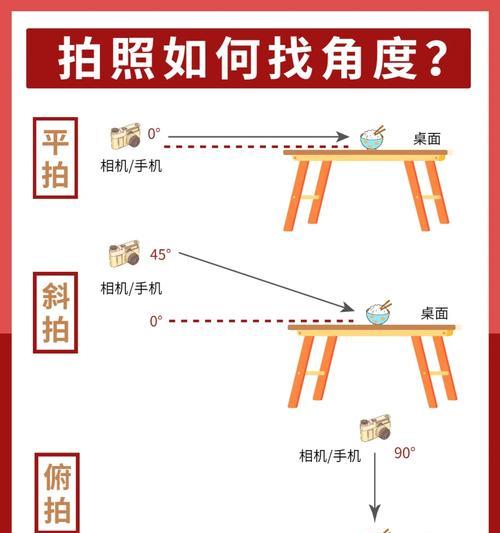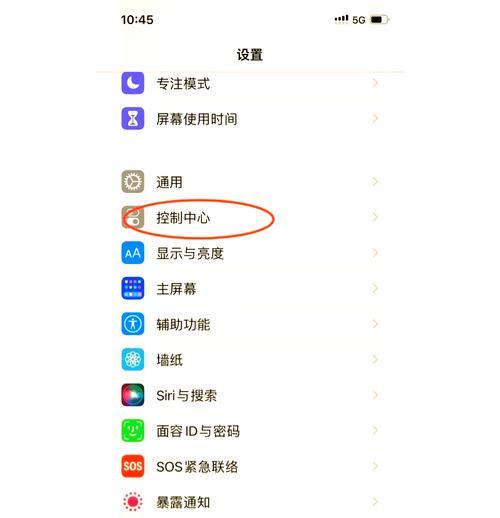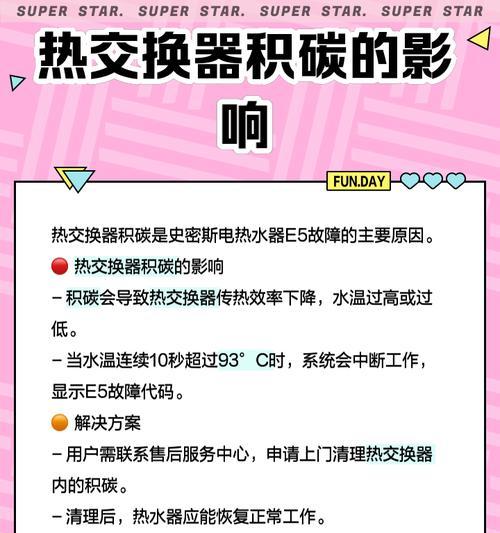惠普笔记本无声音怎么办?如何排查问题?
惠普笔记本无声音怎么办?如何排查问题?
当您在使用惠普笔记本电脑时,忽然发现没有任何声音输出,无疑会让人感到不便。笔记本无声音的问题可能由软件或硬件引起。在遇到这种状况时,我们应该如何一步步排查并解决问题呢?本文将为您提供详细指导,并分享实用技巧。
确认问题是否源于硬件
在开始复杂的故障排查之前,首先应确认问题是否出在硬件本身。以下是一些简单的检查步骤:
1.检查扬声器是否正常工作:将您的惠普笔记本切换到“静音”状态再切换回来,如果设备支持静音按钮,可尝试按动该按钮。
2.检查耳机/外部扬声器:如果使用了耳机或外接扬声器,尝试拔掉它们,看是否是这些设备导致的问题。
3.音量调节:确保电脑的音量没有被静音或者调至最低,并且系统音量设置正常。
完成上述检查后,如果问题仍然存在,那么可能是软件设置或驱动程序出现了问题。请继续按以下步骤进行排查。
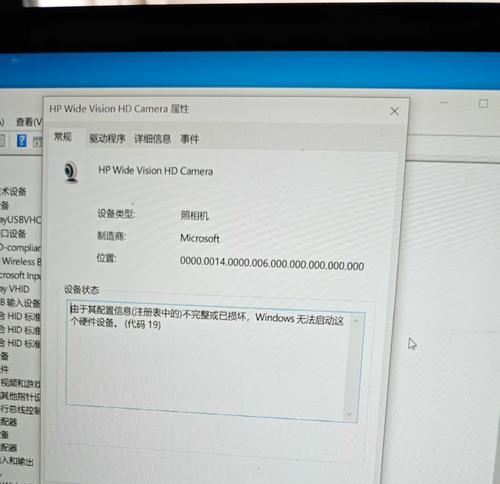
检查软件设置
如果确定问题不是硬件导致的,那么请按照以下步骤检查软件设置:
1.声音设置检查:进入控制面板,查看“硬件和声音”中的“声音”设置,确保扬声器或播放设备是默认的设备。
2.应用程序音频输出检查:打开您正在使用的应用程序,比如音乐播放器或视频播放软件,检查它们是否使用了正确的音频输出设备。
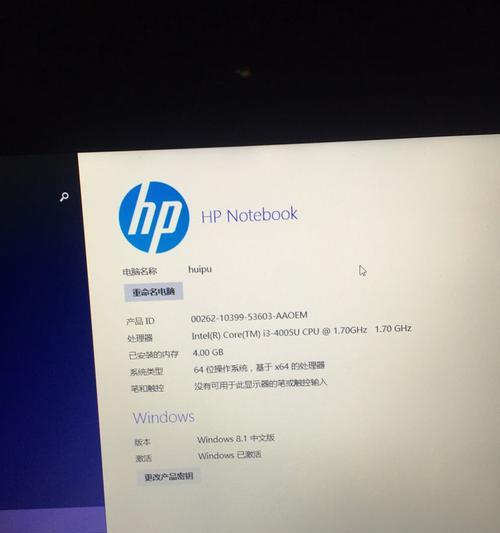
更新或重新安装声卡驱动
声卡驱动问题通常会导致声音输出问题,按照以下步骤检查或更新您的声卡驱动:
1.设备管理器:在搜索栏输入“设备管理器”并打开,找到“声音、视频和游戏控制器”,展开它,然后右击您的声卡设备,选择“更新驱动程序”。
2.下载并安装最新的声卡驱动:您也可以访问惠普官方网站,下载对应型号的最新声卡驱动并安装。
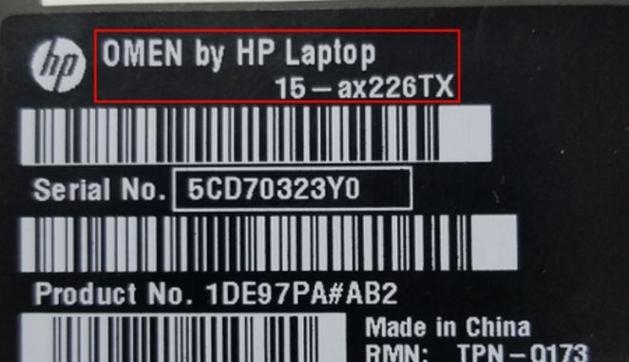
检查系统更新
有时候,系统更新可以解决一些声卡问题,按照以下步骤检查您的系统更新:
1.打开“设置”应用,选择“更新和安全”。
2.点击“检查更新”,确保您的操作系统是最新的。
利用故障排除工具
Windows系统提供了一个内置的故障排除工具,可以帮助您解决一些常见的问题:
1.在搜索栏输入“故障排除”并打开它。
2.选择“硬件和设备”,然后按照提示进行故障排除。
系统还原
如果以上步骤都无法解决问题,您可能需要考虑系统还原。系统还原可以帮助您的系统恢复到以前的状态,在故障出现前的那个点:
1.打开“控制面板”,选择“系统和安全”下的“系统”,然后选择“系统保护”。
2.点击“系统还原”,并遵循指示选择一个还原点。
寻求专业帮助
如果自己排查和解决仍然无法使您的惠普笔记本恢复声音输出,那么可能需要联系专业的技术支持了。您可以联系惠普官方客服获取专业的帮助。
以上就是关于“惠普笔记本无声音怎么办?如何排查问题?”的详细指南。在排查问题的过程中,请确保按照步骤逐一检查,避免遗漏重要的故障排除环节。在进行系统更新或驱动安装时,记得备份您的数据,以防万一。如果问题依旧无法解决,建议寻求专业的技术支持帮助。希望这篇文章能帮助您快速解决问题,恢复惠普笔记本的正常声音输出功能。
若需要进一步的指导或者有其他相关问题,欢迎随时提出。希望这篇文章能够帮助您顺利完成笔记本声音输出的故障排查与修复。
版权声明:本文内容由互联网用户自发贡献,该文观点仅代表作者本人。本站仅提供信息存储空间服务,不拥有所有权,不承担相关法律责任。如发现本站有涉嫌抄袭侵权/违法违规的内容, 请发送邮件至 3561739510@qq.com 举报,一经查实,本站将立刻删除。
关键词:惠普笔记本
- 索尼高清相机的费用应该计入哪个会计科目?
- 品牌热水器恒温怎么样?如何选择合适的恒温热水器?
- 如何将苹果手机数据导入华为手机?
- 魔兽世界下载失败的原因是什么?如何解决下载问题?
- 魔兽世界农场生活成就完成方法?农场生活成就有哪些?
- 英雄联盟网页版全屏模式如何退出?操作步骤是什么?
- 音箱支架摆件安装指南?安装过程中常见问题有哪些?
- 女神前置摄像头拍照技巧是什么?
- 魔兽角色出售流程是什么?出售时应注意哪些问题?
- 魔兽经典对战模式的玩法及技巧是什么?
综合百科最热文章
- 解决Win10插上网线后无Internet访问问题的方法(Win10网络连接问题解决方案及步骤)
- B站等级升级规则解析(揭秘B站等级升级规则)
- 如何查看宽带的用户名和密码(快速获取宽带账户信息的方法及步骤)
- 如何彻底删除电脑微信数据痕迹(清除微信聊天记录、文件和缓存)
- 解决电脑无法访问互联网的常见问题(网络连接问题及解决方法)
- 注册QQ账号的条件及流程解析(了解注册QQ账号所需条件)
- 解决NVIDIA更新驱动后黑屏问题的有效处理措施(克服NVIDIA驱动更新后黑屏困扰)
- 提高国外网站浏览速度的加速器推荐(选择合适的加速器)
- 解决显示器屏幕横条纹问题的方法(修复显示器屏幕横条纹的技巧及步骤)
- 如何让你的鞋子远离臭味(15个小窍门帮你解决臭鞋难题)
- 最新文章
-
- 魔兽前后对比怎么调整?有哪些设置和调整方法?
- 彩虹热水器排空气的正确方法是什么?操作步骤复杂吗?
- 魔兽世界80级后如何刷坐骑?刷坐骑的效率提升技巧有哪些?
- 热水器喷水后漏电的原因是什么?
- 机顶盒架子的正确安装方法是什么?安装过程中需要注意什么?
- aruba501配置方法是什么?如何增强wifi信号?
- 英雄联盟4蚁人战斗技巧是什么?
- 通用热水器气管安装步骤是什么?
- 洛克王国如何捕捉石魔宠物?捕捉石魔的技巧有哪些?
- 辐射4中如何设置全屏窗口模式?
- 英雄联盟螳螂升到16级攻略?快速升级技巧有哪些?
- 杰斯的水晶如何使用?在英雄联盟中有什么作用?
- 王者荣耀手机端下载流程是什么?
- 创新音箱2.0设置方法有哪些?
- 王者荣耀频繁闪退怎么办?
- 热门文章
-
- 直播时笔记本电脑如何播放音乐?设置方法是什么?
- 邮寄笔记本电脑需要多少费用?
- 手机绿幕拍照如何提高清晰度?
- 王者荣耀手机端下载流程是什么?
- 机顶盒架子的正确安装方法是什么?安装过程中需要注意什么?
- 电视配机顶盒分辨率多少合适?分辨率设置的最佳标准是什么?
- 婷婷与古手羽在英雄联盟中是什么关系?他们的技能有何不同?
- 华强北苹果9充电器的功率是多少瓦?
- 淋浴吸盘音箱拆解步骤视频教程?
- 电脑分屏导致黑屏卡顿的原因是什么?
- 魔兽世界时长查看方法是什么?如何查询游戏时间?
- 魔兽控制堡垒建造步骤是什么?
- 笔记本电脑如何安全携带上高铁?携带过程中应该注意什么?
- 小号煤气热水器的正确使用方法是什么?
- 电脑驱动正常却无声音输出?问题出在哪里?
- 热门tag
- 标签列表
- 友情链接